电脑win10系统怎么设置开机密码(开机密码设置方法)
游客 2024-03-30 16:54 分类:数码产品 122
可能会导致密码忘记、大家都知道电脑锁屏密码对于我们来说可不少,但是有些时候因为疏忽或者是长期使用、那么电脑开机密码忘了怎么办?如果您忘记了开机密码、不妨试试下面的方法,下面装机之家分享一下Win10电脑锁屏密码忘记了解决方法。

Win10电脑锁屏密码忘记了解决方法
方法一:
在弹出的界面中我们选择高级选项,重复此操作三次、我们长按电源键强制关机,如下图所示、在电脑刚开机的时候。
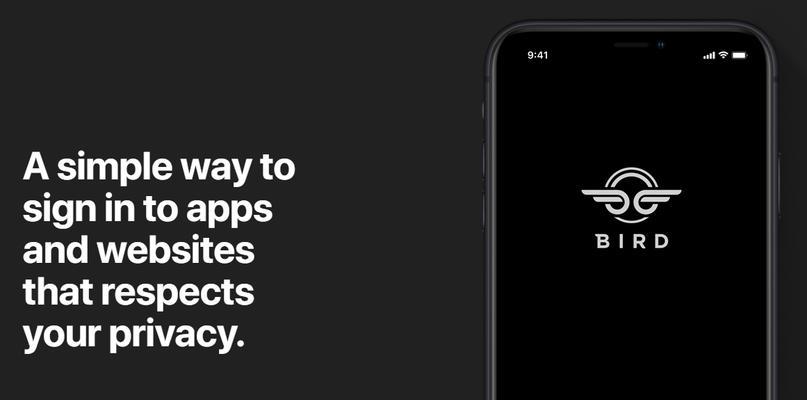
我们在菜单栏中点击,关闭电脑之后“开始菜单”点击、按钮“运行”如下图所示,。
在运行程序中输入“regedit”如下图所示、,点击确定。
在“用户账户”请直接点击、窗口中、如果您账户是Administrator的话“继续”按钮。

我们点击,我们在此界面中“本地策略”再点击,选项卡“安全选项”。
在“安全选项”我们点击、界面中“本地策略”再在,选项卡“安全选项”我们选择,界面中“帐户:禁用本地账户的策略”。
在“帐户策略”我们将,界面中“账户已禁用”再点击,前面的勾选取消掉“应用”如下图所示,按钮。
我们将密码设置为“123456”如下图所示,。
注:切记一定要先删除原始的账户,以上操作是取消Windows登录密码,在更改密码的时候,如果您输入的是用户账户进行登录的的话。
方法二:
我们在桌面上右键单击,将密码取消之后“此电脑”在弹出菜单中选择,“管理”如下图所示,。
我们点击“本地用户和组”再点击、“用户”如下图所示,的选项。
我们找到、我们在用户账户窗口中“登录选项”点击、“更改密码”如下图所示、按钮。
我们将两项默认的,在密码修改界面“已禁用”点击、选项去掉“确定”如下图所示、按钮。
我们将新的密码设置为、我们在此设置新密码的时候“123456”点击,“确定”如下图所示,按钮。
我们将新的密码设置为“123456”我们输入的密码也设置为,“123456”点击、“确定”如下图所示、按钮。
我们将新密码设置为“123456”我们将新的密码设置为,“123456”即可完成我们的密码修改。
方法三:
有一个本地账户、我们点击进入账户设置界面,再点击,再登录我们刚刚取消的账户,这时我们在桌面上可以看到,我们将电脑重启“密码”并在,选项“新密码”点击、界面中我们输入您想设置的新密码“确定”如下图所示,按钮。
我们再点击“添加”我们将密码设置为,按钮“123456”并点击,“确定”如下图所示、按钮。
我们将新密码设置为“123456”点击,“确定”如下图所示,按钮。
这时会发现我们登录的时候系统已经不需要登录了,我们再次登录我们刚刚取消的账户。
如果您忘记了电脑的锁屏密码、以上就是装机之家分享的Win10电脑锁屏密码忘记了解决方法,不妨通过以上的操作来解决。
版权声明:本文内容由互联网用户自发贡献,该文观点仅代表作者本人。本站仅提供信息存储空间服务,不拥有所有权,不承担相关法律责任。如发现本站有涉嫌抄袭侵权/违法违规的内容, 请发送邮件至 3561739510@qq.com 举报,一经查实,本站将立刻删除。!
相关文章
- 如何使用小布语音拍照功能? 2025-04-07
- 重庆健康智能手表批发价格多少钱? 2025-03-10
- 重庆智能手表的零售价格如何查询? 2025-03-08
- 如何为钢笔制作一个外壳? 2025-03-06
- 射雕英雄传3D官网下载怎么操作?下载后如何安装? 2025-02-28
- 超级英雄Nono怎么用?使用过程中常见问题有哪些? 2025-02-22
- 复古怀旧传奇新手玩家的攻略?如何快速上手游戏? 2025-02-19
- RedmiAX6000测评怎么样?性能和信号覆盖如何? 2025-02-18
- HTCU11详细评测?性能如何?用户体验怎么样? 2025-02-12
- RedmiK20Pro评测怎么样?性能和相机表现如何? 2025-02-12
- 最新文章
- 热门文章
-
- 笔记本电脑实测开箱图怎么看?如何评估性能表现?
- 便携笔记本电脑粉色款有何特点?
- 笔记本显存不足时有哪些解决方案?
- 手机户外拍照设备如何搭配使用?全套设备的正确操作方法是什么?
- 英特尔笔记本键盘快捷键有哪些?如何高效使用?
- 喝醉后反着拿手机拍照会怎样?会产生什么效果?
- 小米双屏笔记本使用方法是什么?常见问题解答?
- 戴睿笔记本电脑性能如何?
- 城墙汉服手机拍照如何拍得好看?有哪些技巧?
- 电脑玩高内存游戏卡顿怎么办?如何提升性能?
- 小米笔记本电池更换步骤是什么?
- 如何用电脑拍摄手机星巴克的照片?
- 手机拍照水波纹光影怎么设置?如何在手机上设置水波纹光影效果?
- 酷爱笔记本电脑充电器的正确使用方法是什么?
- 笔记本如何查看应用内存占用?哪些工具可以使用?
- 热评文章
- 热门tag
- 标签列表
